 |
| كيفية انشاء حساب ابل (icloud) شرح 2019 |
و هنا على مدونة انشاء الحسابات نحاول قدر المستطاع تسهيل الأمور و شرح كل ما يتعلق بإنشاء الحسابات مهما كانت , لهذا أتمنى ان تجد ما تبحث عليه .
هذا الشرح يتفرع الى العديد من الأشياء التييمكنك القيام بها و هي كالتالي :
- كيفية انشاء حساب ابل جديد على جهاز الآيفون أو الآيباد.
- كيفية تسجيل الدخول إلى iCloud باستخدام معرف آبل على جهاز iPhone أو iPad.
- كيفية تسجيل الخروج من iCloud على الآيفون أو الآيباد.
طريقة انشاء حساب ابل
| فتح تطبيق الإعدادات على الآيفون |
| انشاء حساب ابل على الآيفون |
6. اضغط على زر التالي.
7. أدخل الاسم الأول والأخير أي الاسم و اللقب.
8. اضغط على التالي.
9. حدد عنوان بريدك الإلكتروني الحالي أو احصل على عنوان بريد إلكتروني على iCloud جديد.
| خطوات انشاء حساب iCloud |
10. أدخل بريدك الالكتروني مهما كان.
11. أنشئ كلمة سر جديدة.
12. أعد ادخال كلمة السر.
13. اختر سؤال امان.
14. اكتب في خانة الجواب الجواب.
15. كرر مرتين أخريين.
| انشاء حساب آيكلود جديد |
16. عليك الموافقة على الشروط والأحكام.
17. انقر فوق دمج أو عدم الدمج لمزامنة بيانات iCloud من Safari والتذكيرات وجهات الاتصال والتقاويم.
18. انقر فوق موافق لتأكيد البحث عن جهاز الآيفون قيد التشغيل.
| تنفيذ 3 خطوات اثناء انشاء حساب ابل جديد |
طريقة تسجيل الدخول الى iCloud عبر حساب ابل
و الآن وبعد أن تعلمنا طريقة انشاء حساب ابل , فلا بدى أن تعرف الطريقة الصحيحة لتسجيل الدخول الى الحساب بعد انشائه , و لهذا سوف أدع لكم الشرح بالترتيب و مع الصور أيضا , كي يكون الأمر أسهل.
1. شغّل تطبيق الإعدادات.
2. انقر على تسجيل الدخول إلى جهاز الآيفون في أعلى الشاشة.
3. أدخل عنوان البريد الإلكتروني وكلمة السر المرتبطين بحساب آبل.
4. انقر فوق تسجيل الدخول.
| تسجيل الدخول الى حساب آبل بعد انشائه |
5. أدخل رمزالمرور الخاص بهاتف الآيفون إذا كان لديك إعداد واحد.
6. تأكد من ضبط صور الأيكلود بالطريقة التي تريدها.
7. يمكنك تبديل التطبيقات باستخدام الأيكلود أو إيقافه ، حسب تفضيلاتك.
| ضبط الإعدادات بعد انشاء حساب ابل جديد |
في نسح iOS 11 والإصدارات الأحدث منها ، يمكنك استخدام ميزة كلمة السر Keychain في شريط اقتراح لوحة المفاتيح لإضافة معرف ايل وكلمة المرور.
كيف تقوم بتسجيل الخروج من الأيكلود
في حالة كنت تريد أن تقوم بتسجيل الخروج من حساب الايكلود الذي قمت بإنشائه , فالأمر بسيط للغاية , فقط تايع الخطوات بالأسفل .
2. اضغط على معرف أبل في الجزء العلوي من الشاشة.
3. قم بالتمرير إلى أسفل وانقر فوق تسجيل الخروج.
4. أدخل كلمة المرور الخاصة بحساب آبل.
5. انقر فوق إيقاف.
6. حدد البيانات التي تريد الاحتفاظ بنسخة منها على الـ iPhone وقم بتشغيل التبديل.
7. اضغط على الخروج في الزاوية اليمنى العليا.
8. انقر فوق تسجيل الخروج عند مطالبتك بتأكيد رغبتك في تسجيل الخروج من الأيكلود.
| تسجيل الخروج من الايكلود |
أي أسئلة حول موضوعانشاء الحسابات , يمكنك أن تضع تعليقك في الأسفل و سوف تتم الإجابة على استفسارك في أسرع وقت , و قد تتم الإجابة في بضع دقائق فقط !!!.
ممتاز واصل 🙂